يقوم التنسيق الشرطي بتمييز المعلومات الهامة في جدول البيانات بسرعة. ولكن في بعض الأحيان لا تنفّذ قواعد التنسيق المضمّنة كل الإجراءات التي تريدها. وتؤدي إضافة صيغة خاصة بك إلى قاعدة التنسيق الشرطي إلى زيادة فعالية هذه الأخيرة لمساعدتك على تنفيذ إجراءات لا تستطيع القواعد المضمّنة تنفيذها.
على سبيل المثال، لنعتبر أنك تتعقب أعياد ميلاد مرضى الأسنان لمعرفة المريض الذي اقترب عيد ميلاده ثم تضع له علامة بأنه تلقى معايدة بمناسبة عيد ميلاده منك.
في ورقة العمل هذه، يمكن الاطّلاع على المعلومات المطلوبة باستخدام التنسيق الشرطي الذي يتضمن قاعدتين تحتوي كل منهما على صيغة. تقوم القاعدة الأولى في العمود A بتنسيق أعياد الميلاد المستقبلية، في حين تقوم القاعدة في العمود C بتنسيق الخلايا بمجرّد إدخال "Y"، مما يشير إلى أن المعايدة بمناسبة عيد الميلاد تم إرسالها.
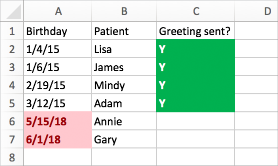
لإنشاء القاعدة الأولى:
-
حدد الخلايا من A2 إلى A7. وافعل ذلك بالسحب من A2 وصولاً إلى A7.
-
ضمن علامة التبويب الصفحة الرئيسية، انقر فوق تنسيق شرطي > قاعدة جديدة.
-
في المربع كلاسيكي، انقر فوق النمط.
-
أسفل المربع كلاسيكي، انقر لتحديد تنسيق القيم ذات الترتيب الأعلى أو الأدنى فقط، وقم بتغيير ذلك إلى استخدام صيغة لتحديد الخلايا التي سيتم تنسيقها.
-
في المربع التالي، اكتب الصيغة: =A2>TODAY()
تُستخدم الصيغة الدالة TODAY لمعرفة ما إذا كانت قيم التواريخ في العمود A أكبر من تاريخ اليوم (في المستقبل). وإذا كانت هذه هي الحالة، فيتم تنسيق الخلايا.
-
في المربع تنسيق مع، انقر فوق تنسيق مخصص.
-
في مربع الحوار تنسيق خلايا، انقر فوق علامة التبويب خط.
-
في المربع اللون، حدد أحمر. في المربع نمط الخط، حدد غامق.
-
انقر فوق موافق إلى أن يتم إغلاق مربعي الحوار.
فيتم تطبيق التنسيق على العمود A.
لإنشاء القاعدة الثانية:
-
حدد الخلايا من C2 إلى C7.
-
ضمن علامة التبويب الصفحة الرئيسية، انقر فوق تنسيق شرطي > قاعدة جديدة.
-
في المربع كلاسيكي، انقر فوق النمط.
-
أسفل المربع كلاسيكي، انقر لتحديد تنسيق القيم ذات الترتيب الأعلى أو الأدنى فقط، وقم بتغيير ذلك إلى استخدام صيغة لتحديد الخلايا التي سيتم تنسيقها.
-
في المربع التالي، اكتب الصيغة: =C2="Y"
تختبر هذه الصيغة الخلايا في العمود C لمعرفة ما إذا كانت تضم "Y" (يعرف Excel بأن القيمة Y عبارة عن نص بفضل علامتين الاقتباس). وإذا كانت هذه هي الحالة، فيتم تنسيق الخلايا.
-
في المربع تنسيق مع، انقر فوق تنسيق مخصص.
-
في الجزء العلوي، انقر فوق علامة التبويب خط.
-
في المربع لون، حدد أبيض. في المربع نمط الخط، حدد غامق.
-
في الجزء العلوي، انقر فوق علامة التبويب تعبئة، ثم بالنسبة لـ لون الخلفية، حدد أخضر.
-
انقر فوق موافق إلى أن يتم إغلاق مربعي الحوار.
فيتم تطبيق التنسيق على العمود C.
جرّب الآن
لقد استخدمنا في الأمثلة الموجودة أعلاه صيغاً بسيطة جداً للتنسيق الشرطي. جرّب تنفيذ الخطوات بنفسك واستخدم الصيغ الأخرى التي أنت على دراية بها.
إليك مثال آخر إذا أردت الانتقال به إلى المستوى التالي. اكتب جدول البيانات التالي في المصنف. وابدأ في الخلية A1. بعد ذلك، حدد الخلايا D2:D11، ثم أنشئ قاعدة تنسيق شرطي جديدة تستخدم الصيغة التالية:
=COUNTIF($D$2:$D$11,D2)>1
عندما تُنشئ القاعدة، تأكد من انطباقها على الخلايا D2:D11. وقم بتعيين تنسيق ألوان لتطبيقه على الخلايا التي تتوافق مع المعايير (أي، هناك أكثر من مثيل واحد لمدينة في العمود D ـ مكة والرياض).
|
الاسم الأول |
الاسم الأخير |
الهاتف |
المدينة |
|
باسل |
كرزاي |
555-1213 |
سياتل |
|
عطاء |
بدخشي |
555-1214 |
الدمام |
|
فاضل |
حمصي |
555-1215 |
الرياض |
|
سلام |
بيطار |
555-1216 |
الطائف |
|
نادر |
عيسى |
555-1217 |
جدة |
|
ألينا |
قزي |
555-1218 |
الرياض |
|
عادل |
حجار |
555-1219 |
الخُبر |
|
جميل |
زاهر |
555-1220 |
نجران |
|
حامد |
ديب |
555-1221 |
سياتل |
|
لولو |
كزبري |
555-1222 |
القطيف |










